ReiBoot - Logiciel de réparation de système iOS gratuit
Réparer 150+ problèmes iOS & Mettre à jour/Enlever iOS 26 sans perte de données
ReiBoot - Outil de réparation iOS
Réparer 150+ problèmes iOS & Mettre à jour/Enlever iOS 26 sans perte de données
Vous étiez en train de mettre à jour votre iPhone (vers la dernière version iOS) ou d’effectuer une restauration dans iTunes (afin de régler certains problèmes comme un écran figé, un bug technique, etc.) lorsqu’un message d’erreur 4013 est subitement apparu : « L’iPhone n’a pas pu être restauré. Une erreur inconnue s’est produite (4013). » Vous voilà désemparé et terrifié à l’idée de perdre toutes vos précieuses données. Mais ne vous inquiétiez pas ! Il existe des solutions permettant de remédier à ce problème embêtant et très fréquent.
En premier lieu, essayez d’utiliser les solutions de base, que nous vous expliquons dans cet article, pour régler cette erreur 4013. Si cela ne fonctionne pas, il existe des méthodes avancées permettant de solutionner ce problème. Suivez le guide !
L’erreur 4013 est un code d’erreur très courant. Elle peut apparaitre dans iTunes lorsque vous tentez d’effectuer une mise à jour de votre iPhone (vers la dernière version iOS par exemple) ou une restauration (pour régler divers problèmes : écran bloqué sur la pomme, écran figé, noir, etc.). Ce problème assez embêtant peut vite devenir angoissant. Vous craignez en effet de perdre vos données… Mais pourquoi cette erreur 4013 s’affiche subitement lors d’une mise à jour ou d’une restauration ?
Les raisons peuvent être diverses. Il est donc nécessaire de tester les solutions ci-dessous jusqu’à ce que le problème soit résolu.
1ère solution de base pour corrgier l’erreur 4013 iTunes : la vérification de votre câble USB, du port USB et du connecteur. Vérifiez qu’ils ne soient pas endommagés.
Si vous avez un autre câble USB sous la main, utilisez-le afin de voir si le problème persiste.
Contrôlez votre port USB :
Si cela ne résout pas le problème, testez la solution suivante.
La deuxième solution de base pour résoudre l’erreur 4013 iPhone consiste à mettre à jour iTunes et votre iPhone.
Pour la mise à jour d’iTunes, vérifiez que vous possédez la dernière version : ouvrez iTunes, cliquez sur « Aide », puis sur « Rechercher les mises à jour », afin de voir si une nouvelle version est disponible.
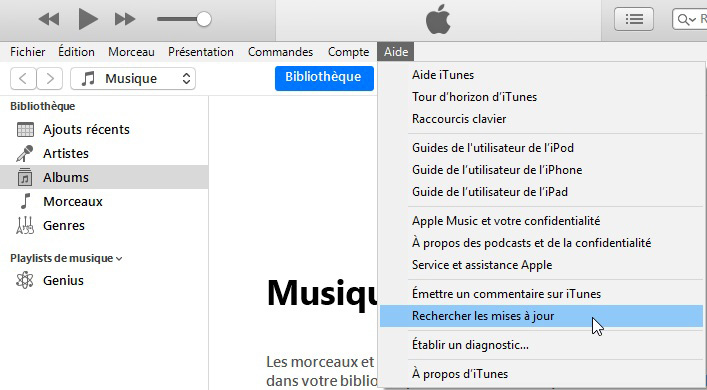
Pour la mise à jour de votre iPhone, allez dans « Réglages » sur votre appareil, puis « Général », touchez ensuite « Mise à jour logicielle » et vérifiez que votre appareil possède la dernière version iOS. Si ce n’est pas le cas, téléchargez et installez la dernière mise à jour en suivant les indications.
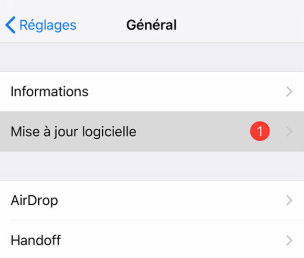
Aucune des solutions ci-dessus n’a fonctionné ? Pas de panique ! Vous pouvez essayer d’utiliser des méthodes avancées pour résoudre cette erreur iTunes.
L’une de ces méthodes consiste à utiliser un logiciel alternatif, qui permet notamment de régler tous les problèmes liés à iTunes, de manière simple, rapide et efficace. Tenorshare TunesCare est facile à utiliser et peut résoudre des erreurs iTunes en quelques étapes :

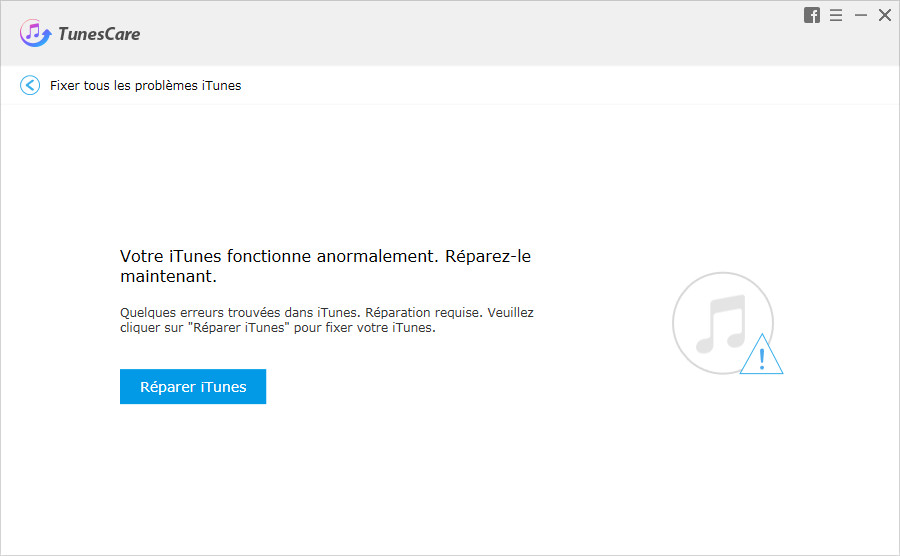
Cette méthode est très efficace, néanmoins, si elle ne suffit pas à corriger vos problèmes de mise à jour ou de restauration iPhone, tournez-vous vers un autre logiciel très performant : Tenorshare ReiBoot, permettant de réparer le système de votre iPhone.
Autres méthodes assez basiques pour régler l’erreur 4013 : la réinitialisation de vos réglages iPhone. Deux possibilités :
Pour réinitialiser vos réglages sans perdre vos données, allez dans « Général » « Réglages » « Réinitialiser » « Réinitialiser tous les réglages ». Cette opération effacera uniquement les réglages de votre iPhone qui seront remplacés par les paramètres par défaut.
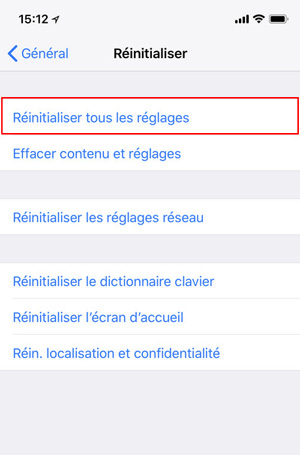
Allez dans « Général » « Réglages » « Réinitialiser » « Effacer contenu et réglages ». Attention, cette opération effacera l’intégralité de vos données ainsi que vos réglages !
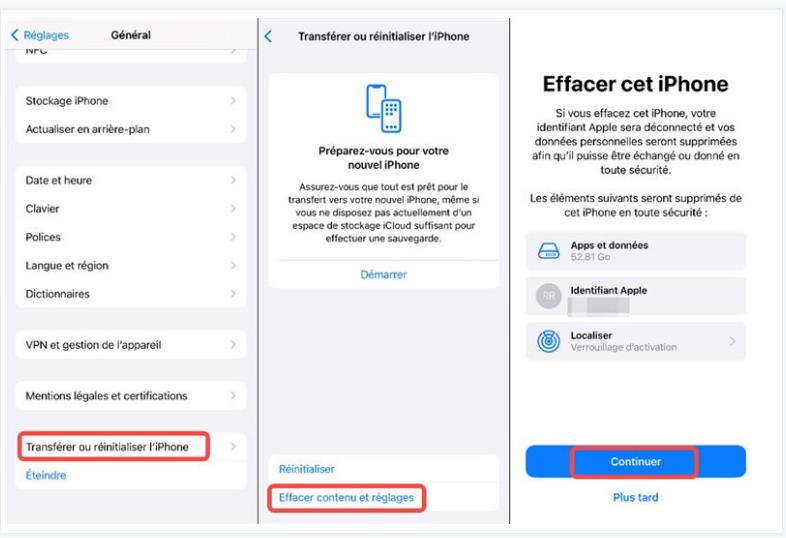
Le succès de ces deux méthodes ultra simples n’est pas garanti à 100%.
Aucune des méthodes ci-dessus n’a été un succès ? Si vous ne parvenez toujours pas à mettre à jour ou à restaurer votre iPhone à cause de l’erreur 4013, il est nécessaire de réparer le système d’exploitation de votre iPhone. Pour cela, il existe un logiciel ultra efficace et très simple à utiliser : Tenorshare ReiBoot – logiciel pour réparer iPhone, permettant de corriger tous les problèmes iOS en réparant en profondeur le système. Sachez que cette opération n’effacera pas vos données !
Pour l’iPhone 6S et antérieur :
Pour l’iPhone 7 et 7 Plus :
Pour l’iPhone 8, 8 Plus et 8 X :
Cette méthode ne fonctionne pas à tous les coups. Si elle s’avère peu efficace, tournez-vous vers la méthode alternative suivante.
Aucune des méthodes ci-dessus n’a été un succès ? Si vous ne parvenez toujours pas à mettre à jour ou à restaurer votre iPhone à cause de l’erreur 4013, il est nécessaire de réparer le système d’exploitation de votre iPhone. Pour cela, il existe un logiciel ultra efficace et très simple à utiliser : Tenorshare ReiBoot – logiciel pour réparer iPhone, permettant de corriger tous les problèmes iOS en réparant en profondeur le système. Sachez que cette opération n’effacera pas vos données !



Ainsi, l’erreur 4013, liée à la restauration ou à la mise à jour sur iTunes, peut être résolue en suivant différentes étapes. Si les solutions basiques s’avèrent inefficaces, il est alors nécessaire de se tourner vers des logiciels alternatifs, simples et très efficaces, qui permettent de résoudre les erreurs iTunes (erreur 3014, erreur -1, etc…) ou de réparer le système de votre iPhone, si toutes les autres solutions ont échoué.

Tenorshare ReiBoot -Résoudre les problèmes iOS
puis rédigez votre avis
Par Chloé Blanchet
2025-12-10 / Astuces iTunes